|
<< Click to Display Table of Contents >> Tijdregistratie |
  
|
|
<< Click to Display Table of Contents >> Tijdregistratie |
  
|
De Stopwatch-functie is een hulpmiddel om de bestede tijd aan de dagelijkse activiteiten en telefoongesprekken op eenvoudige wijze te registereren.
![]()
1.Allereerst door in het Taak- of Telefoongesprek detailvenster op de [Stop timer] knop (![]() ) te klikken. Hiermee wordt de actieve timer gestopt en wordt een invoervenster getoond, waar de gebruiker het resultaat van de actie op kan geven.
) te klikken. Hiermee wordt de actieve timer gestopt en wordt een invoervenster getoond, waar de gebruiker het resultaat van de actie op kan geven.
2.Een actieve timer kan ook worden gestopt door het bij de Timer behorende detailvenster te sluiten. Ook nu wordt eerst het onderstaande invoervenster getoond alvorens het detailvenster zelf wordt gesloten.
3.Tenslotte kan een actieve timer worden gestopt door een nieuwe timer te activeren. De actieve timer wordt hierbij direct afgesloten en er wordt niet om aanvullende resultaat-gegevens gevraagd.
Als een tijdregistratie is gestopt, dan wordt het onderstaande detailvenster geopend. De start- en eindtijd zijn reeds ingevuld en de gebruiker kan handmatig het resultaat van de uitgevoerde handeling(en) invoeren. De gebruiker heeft hierbij ook de mogelijkheid een keuze maken uit een lijst van algemene resultaten, weergegeven in een keuzelijst. Deze keuzelijst met behulp van de (Ctrl+F8) toetscombinatie of via de Object Designer worden beheerd. Ook is het mogelijk de start- en eindtijd van de Timer zonodig handmatig aan te passen. Dit kan bijvoorbeeld wenselijk zijn als de gebruiker is vergeten de timer tijdig te starten.
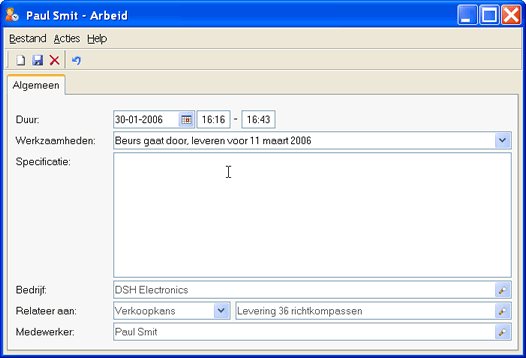
| De tijdregistratiegegevens worden pas weergegeven als de desbetreffende Taak of Telefoongesprek is opgeslagen. |
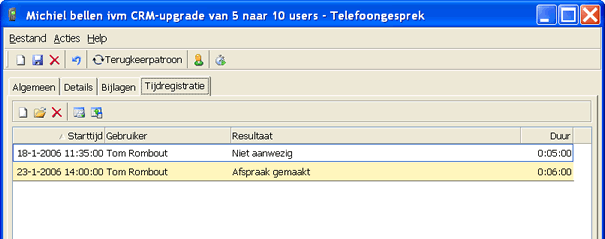
Achteraf kan een gebruiker altijd handmatig tijdregistratiegegevens toevoegen aan een Taak of Activiteit. Selecteer hiertoe het tabblad Tijdregistratie en druk op de knop [Nieuw] in de werkbalk van het tabblad. Er zal nu een leeg invoervenster worden geopend, waar de gebruiker de gewenste gegevens in kan vullen.
Zie ook